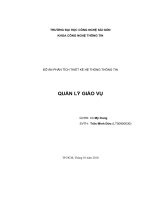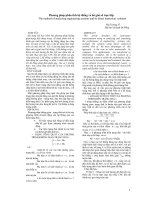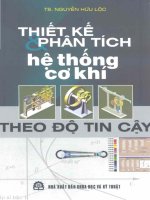Phân tích hệ thống (phần mathlap) - TNUT pot
Bạn đang xem bản rút gọn của tài liệu. Xem và tải ngay bản đầy đủ của tài liệu tại đây (2.64 MB, 214 trang )
Bài giảng
PHÂN TÍCH HỆ THỐNG
Chương IV
Phân tích hệ bằng máy tính số và máy tính
tương tự
4.1. Giới thiệu về MATLAB
1. Giới thiệu chung về MATLAB
2. Symbolic Math Toolbox
3. Simulink
Matlab (Matrix Laboratory) - thư viện về ma trận: là
một ngôn ngữ hiệu năng cao cho tính toán kỹ thuật.
Tích hợp tính toán, hiển thị và lập trình trong một môi
trường dễ sử dụng.
Bắt nguồn bằng FORTRAN để cung cấp truy nhập dễ
dàng tới phần mềm ma trận được phát triển bởi các dự
án LINPACK và EISPACK.
Sau được viết bằng ngôn ngữ C và phát triển thêm
nhiều lĩnh vực của tính toán khoa học, các ứng dụng kỹ
thuật.
1.Giới thiệu chung về Matlab
1.Giới thiệu chung về Matlab
Các ƯD tiêu biểu :
Khả năng tính toán mạnh.
Phát triển thuật toán.
Chứa Simulink là môi trường mạnh để mô phỏng
các hệ thống động học tuyến tính và phi tuyến.
Đồ họa khoa học - kỹ thuật và phát triển ứng
dụng với các giao diện đồ họa
Có kiến trúc mở, cho phép phát triển,giao tiếp với
một số phần mềm khác như C++, Fortran
Matlab còn được trang bị thêm các ToolBox – các gói
chương trình (thư viện) cho các lĩnh vực ứng dụng rất
đa dạng như xử lý tín hiệu, nhận dạng hệ thống, xử
lý ảnh, mạng nơ ron, logic mờ, tối ưu hóa, phương
trình đạo hàm riêng, sinh tin học,
Cài đặt Matlab :
1.Giới thiệu chung về Matlab
1.Giới thiệu chung về Matlab
1.Giới thiệu chung về Matlab
Khởi động MATLAB
Thanh menu
Thanh công cụ
Thanh tiêu đề
Workspace Comand Window
Comand History
Hình 1.2: Cửa sổ Matlab
1.1. Matlab
Thanh tiêu đề gồm:biểu tượng chương trình, tên
chương trình cùng với cửa sổ chương trình. Tận cùng
là ba biểu tượng có chức năng phong to, thu nhỏ và
thoát chương trình.
Thanh menu chính chứa các lệnh liên quan đến
việc tạo, xử lý, gán thuộc tính … vào đồ thị.
Thanh công cụ chứa các hộp công cụ chứa các lệnh
nhanh.
1.1. Matlab
Workspace : Thể hiện tên biến với giá trị, kích thước
vùng nhớ, kiểu dữ liệu…
Comand History : Lưu các dòng lệnh nhập vào trong
cửa sổ Command window.
Comand Window : là nơi nhập và hiển thị giá trị các
biến, tính toán giá trị của biểu thức, thực thi các hàm.
Cuối cùng là thanh tác vụ hiện thông tin về tình
trạng đang xử lý, thực hiện đối tượng.
1.1. Matlab
1.2.1. Menu File
Hình 1.2.1. Menu File và các Menu con của New
1.2.Các lệnh Menu
1.2.1. Menu File
.
Hiện menu chứa các lệnh để tạo đối tượng
mới.
Đối tượng ở đây có thể là
Một script (M-file)
Một cửa sổ đồ hoạ (Figure)
Một mô hình mô phỏng hệ thống (Model)
Đồ hoạ GUI (Graphical User Interface).
a.New
1.2.1. Menu File
.
+ M-file
Hình 1.2.1a. Cửa sổ Untitled
1.2.1. Menu File
.
+ Figure
Hình 1.2.1b. Cửa sổ Figure No. 1
1.2.1. Menu File
.
+ Model: trên cửa sổ này ta có thể gọi trình Simulink
Hình 1.2.1c: Cửa sổ untitled của Model
1.2.1. Menu File
.
Simulink
Hình 1.2.1c: Cửa sổ Simulink Library Browse
1.2.1. Menu File
.
+ GUI (Grapphical User Interface)
Hình 1.2.1d. Cửa sổ GUIDE Quick Start
1.2.1. Menu File
b.Open:
Hình 1.2.1f. Cửa sổ Open
1.2.1. Menu File
c. Close Comand Window
d. Import Data: Nhập dữ liệu vào Workspace
hình 1.2.1g. Cửa sổ Import
1.2.1. Menu File
e.Save Workspace as:
Hình 1.2.1h. Khung thoại
Save to MAT-File
1.2.1. Menu File
f. Set Path
Hình 1.2.1i. Cửa sổ Set Path
1.2.1. Menu File
g.Preferences
Hình 1.2.1i. Cửa sổ Preferences
1.2.1. Menu File
h. Page Setup
Hình 1.2.1k. Cửa sổ Page Setup
1.2.1. Menu File
i. Print và Print Selection
hình 1.2.1l. Cửa sổ Print
i. Exit Matlab ( Ctrl + Q): Thoát khỏi Matlab
1.2.2. Menu Edit
Hình 1.2.2. Các lệnh của Menu Edit
1.2.2. Menu Edit
a. Undo (Ctrl + Z): Huỷ lệnh hoặc thao tác đã thực hiện trước
b. Cut
(Ctrl +X)
: Xoá tạm thời đối tượng trong khung cửa sổ
lệnh hiện hành và đưa vào bộ nhớ đệm của chương trình,
sau đó có thể dán đối tượng trở lại vào vị trí được chọn.
c. Copy
(Ctrl + C)
: Sao chép đối tượng trong khung cửa sổ
lệnh MATLAB và sau đó dán vào vị trí đã chọn.
d. Paste
(Ctrl + V) :
Dán đối tượng đã được Cut hoặc Copy
vào vị trí đã chọn.
e. Paste Special : Dán các nội dung trong vùng nhớ đệm vào
Works Space như một hoặc nhiều biến.
f. Select All: Chọn toàn bộ nội dung trong khung cửa sổ lệnh
g. Delete: Xóa nội dung đoạn văn bản được chọn